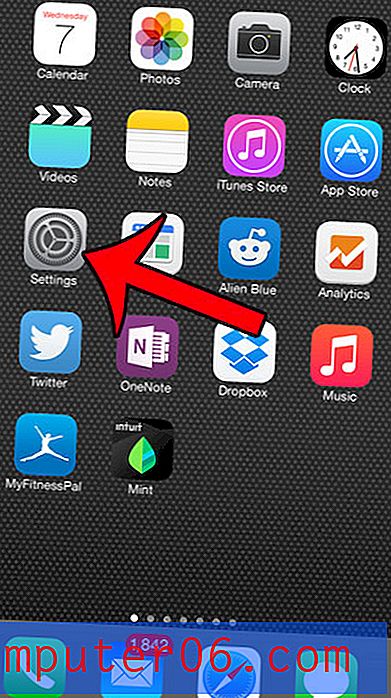Cómo responder a todos por defecto en Gmail
Última actualización: 2 de abril de 2019
Cuando haces clic en un correo electrónico y respondes en Gmail, solo responderás a la persona que envió ese mensaje. Esto está bien en conversaciones de dos partes, pero puede dejar de lado a otros destinatarios de mensajes que podrían necesitar conocer la información.
Tiene la opción de cambiar manualmente su respuesta a Responder a todos, pero su situación puede dictar primero el incumplimiento de ese comportamiento. Por ejemplo, si solo usa esta cuenta de correo electrónico para la comunicación entre un pequeño grupo de personas, y cualquier mensaje que envíe deberá incluir a todos en el mensaje. Afortunadamente, si lo desea, puede cambiar el comportamiento de respuesta predeterminado a Responder a todos en Gmail. Nuestra guía a continuación le mostrará dónde encontrar y habilitar esa configuración.
Cómo usar Responder a todos de forma predeterminada en Gmail
- Haz clic en el ícono de ajustes en la esquina superior derecha, luego elige Configuración .
- Desplácese hacia abajo para responder comportamiento .
- Haz clic en el círculo a la izquierda de Responder a todos .
- Desplácese hacia abajo y haga clic en Guardar cambios .
Para obtener información adicional, continúe con la siguiente sección y vea las imágenes de cada paso.
Cómo configurar el comportamiento predeterminado para responder a todos en Gmail
Los pasos de este artículo cambiarán su comportamiento de respuesta predeterminado del singular "Responder" al plural "Responder a todos". Esto significa que su respuesta a cualquier correo electrónico con más de un destinatario incluirá a todos los destinatarios de manera predeterminada. Esto es inusual y, en algunos entornos corporativos, incluso puede conducir a medidas disciplinarias o terminación. Use esta configuración con precaución, y solo si está absolutamente seguro de que es el comportamiento que desea.
Paso 1: navega a tu bandeja de entrada en https://mail.google.com/mail. Si aún no ha iniciado sesión, ingrese la dirección de correo electrónico y la contraseña de su cuenta.
Paso 2: haz clic en el ícono de ajustes en la esquina superior derecha de tu bandeja de entrada, luego selecciona la opción Configuración .

Paso 3: Seleccione la opción Responder a todos a la derecha del comportamiento de respuesta predeterminado .
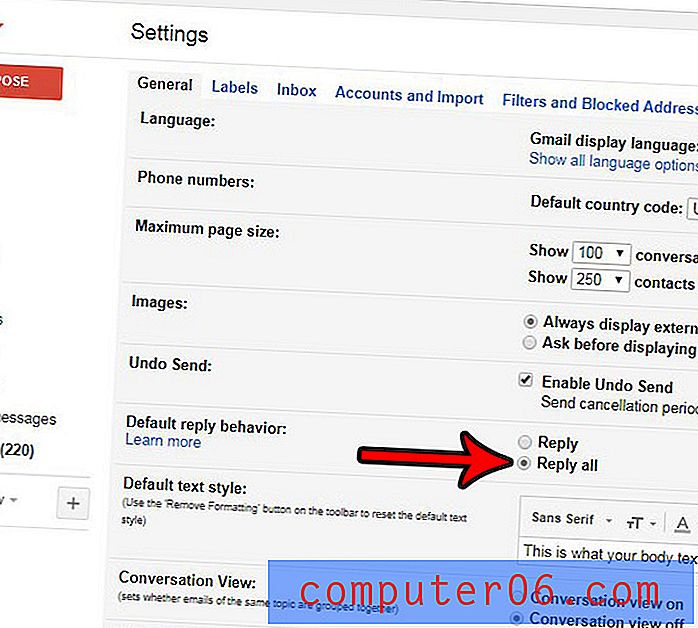
Paso 4: desplácese hasta la parte inferior del menú y haga clic en el botón Guardar cambios .
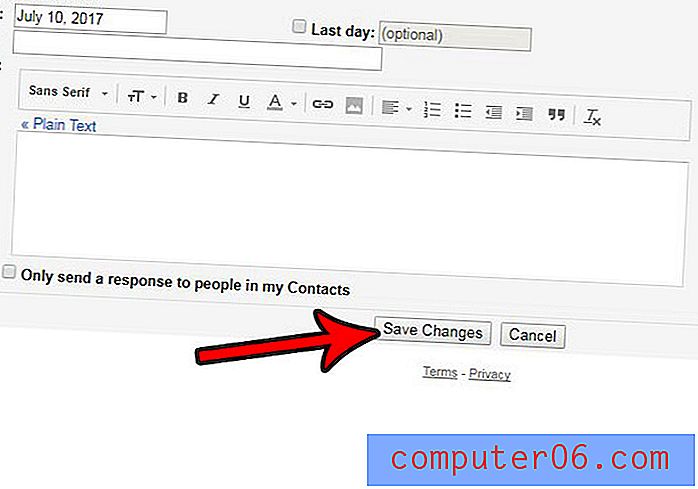
Tenga en cuenta que los pasos anteriores solo cambiarán lo que sucede cuando hace clic en el botón Responder en un correo electrónico. Aún podrá enviar una respuesta singular o responder a todos (si mantiene el valor predeterminado en "responder") haciendo clic en el botón Más junto al botón Responder y seleccionando el comportamiento deseado.
¿Vas a estar fuera de la oficina por un tiempo y quieres dejar que alguien que te envíe un correo electrónico no respondas sus mensajes por unos días? Aprenda cómo configurar una respuesta fuera de la oficina en Gmail para proporcionar cualquier información que desee que sepan sobre su ausencia.